BITLOCKER LÀ GÌ & CÁCH TẮT BITLOCKER!!!
Hiện nay, chắc hẳn khi mới mua Laptop về và sử dụng thì người dùng đều không để ý đến một tính năng một bảo mật của Microsoft đó là Bitlocker. Khi mà chiếc Laptop của bạn update, xảy ra xung đột driver, hay do phần mềm virus, … chiếc Laptop của bạn bị mã hóa ổ cứng và bạn quên mất đi tài khoản Microsoft đã đăng nhập trước đó thì dữ liệu trên chiếc Laptop của bạn sẽ hoàn toàn biến mất điều này chắc chắn sẽ gây nên phiền toái cho người dùng.
Vậy Bitlocker là gì? Tắt Bitlocker như thế nào? Hãy đọc bài viết dưới đây của LaptopAZ để kịp thời tắt tính năng này và để tránh thiệt hại các dữ liệu về sau trên chiếc laptop của bạn nhé!
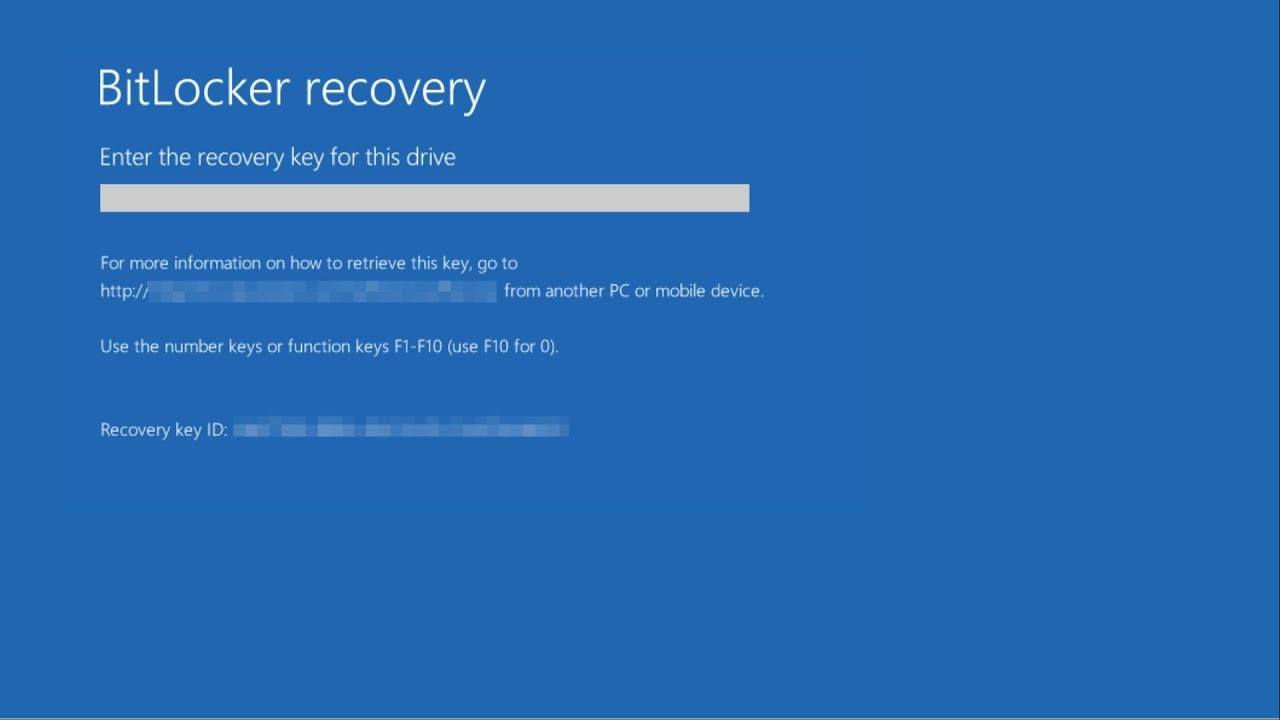
BITLOCLER LÀ GÌ & CÁCH TẮT BITLOCKER!!!
- Bitlocker là một công cụ mã hoá dữ liệu của Microsoft, thường có trên các phiên bản Windows Pro, Education, Enterprise. Tuy nhiên, trong thời gian gần đây các mẫu sản phẩm chạy windows Home cũng được các nsx trang bị Bitlocker và được kích hoạt sẵn!
- Tính năng của Bitlocker là bảo vệ dữ liệu của bạn khỏi truy cập trái phép từ các môi trường khác như WinPE. Và tính năng này sẽ không thể bảo vệ bạn bởi Virus, Malware, Trojan, ...
Vậy tại sao nó lại cần tắt?
- Trong thời gian bạn sử dụng lapop, máy của bạn bị lỗi hệ thống do update, xung đột driver, phần mềm virus, ... Lỗi hệ điều hành khiến bạn cần cài lại, hệ quả của Bitlocker sẽ xuất hiện.
- Bạn mang máy đến các trung tâm hỗ trợ hoặc tự cài lại windows! Kỹ thuật sẽ báo máy bạn bị mã hoá ổ cứng, khó lấy lại dữ liệu và bạn nhận ra trong máy có rất nhiều tài liệu quan trọng, ảnh kỷ yếu, ... Vẫn còn cách: nếu bạn đã đăng nhập tài khoản Microsoft trên windows trước đó, hãy truy cập vào Microsoft và tìm Recovery Key (mã khoá khôi phục) gồm 48 ký tự số, nhập vào là bạn sẽ mở được khoá. Còn không, toàn bộ dữ liệu trên ổ cứng chứa phân vùng Windows sẽ có thêm cánh để bay ra ngoài laptop của bạn!
- Bạn không làm gì sai, nhưng tại sao, tại sao lại mất toàn bộ dữ liệu như thế! Vì bạn chưa biết đến hung thần Bitlocker.
Vậy làm như thế nào để kiểm tra và tắt tính năng Bitlocker?
1. Bước 1: Kiểm tra xem máy bạn có kích hoạt Bitlocker hay không?
Hãy vào "Disk management" (phím tắt: Windows + X => K). Một hộp thoại sẽ được mở ra, nếu trong hộp thoại xuất hiện Bitlocker Encrypted trên phân vùng ổ cứng C => máy bạn đã được kích hoạt Bitlocker.
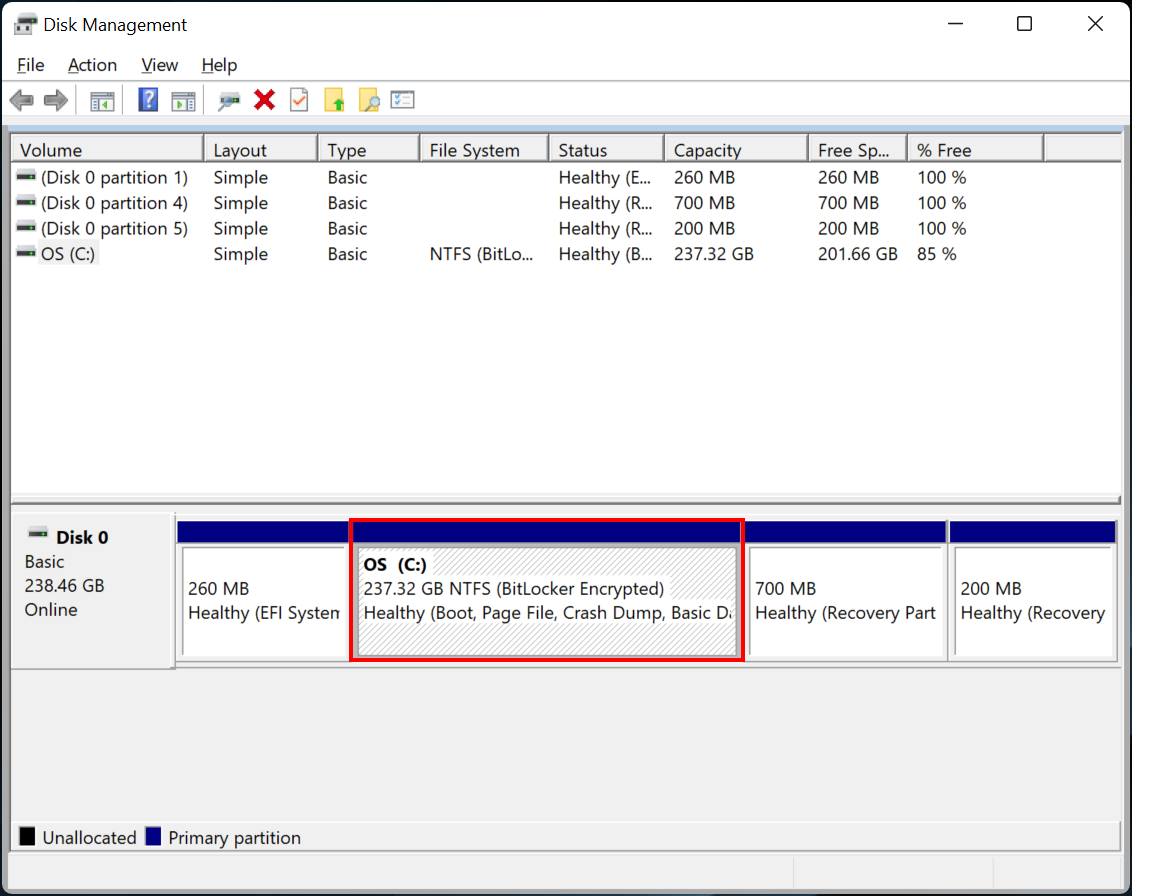
2. Bước 2: Tắt Bitlocker đơn giản: Truy cập vào setting (windows + i) => tại ô tìm kiếm gõ Bit => chọn Device Encryption Seting.
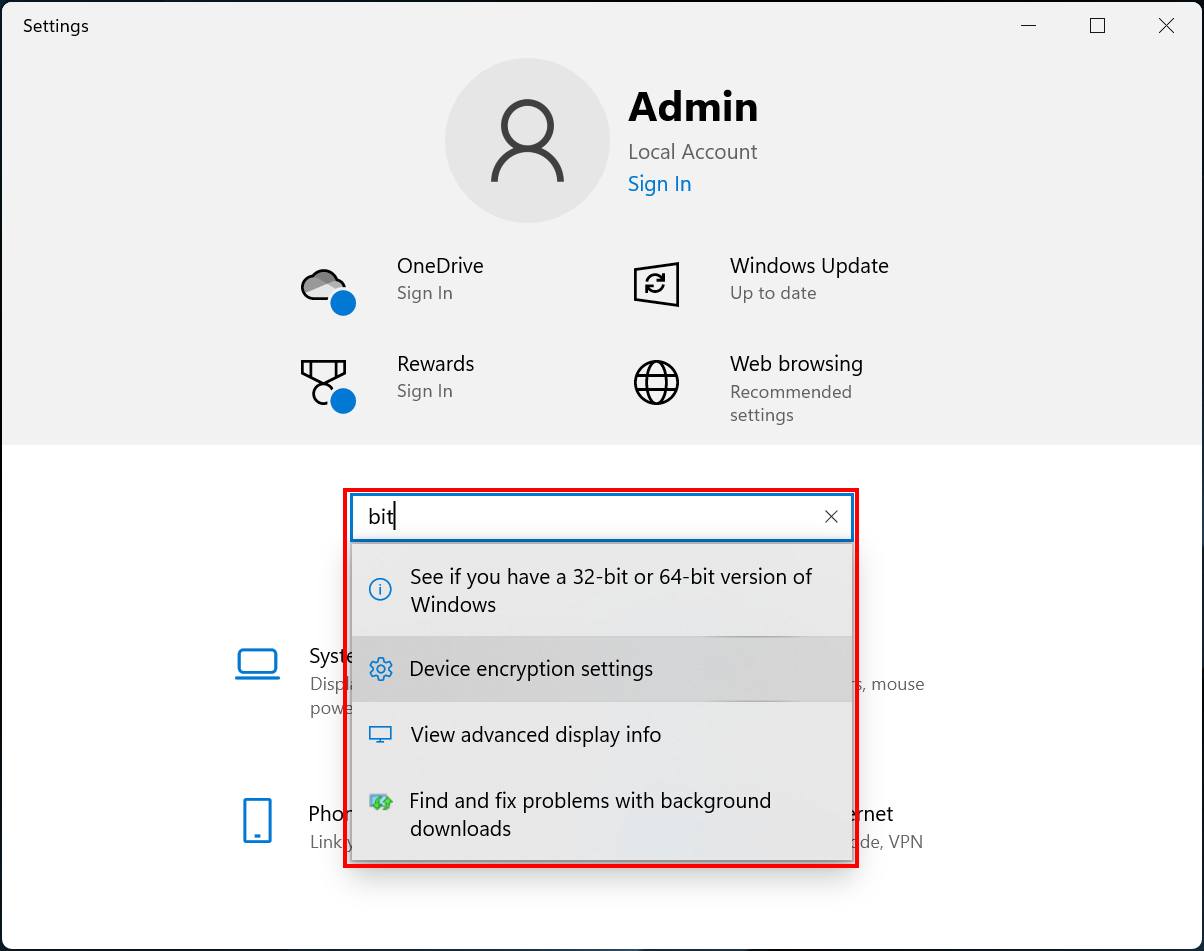
3.Bước 3: Hộp thoại "Device Encryption" xuất hiện: chọn "Turn off"
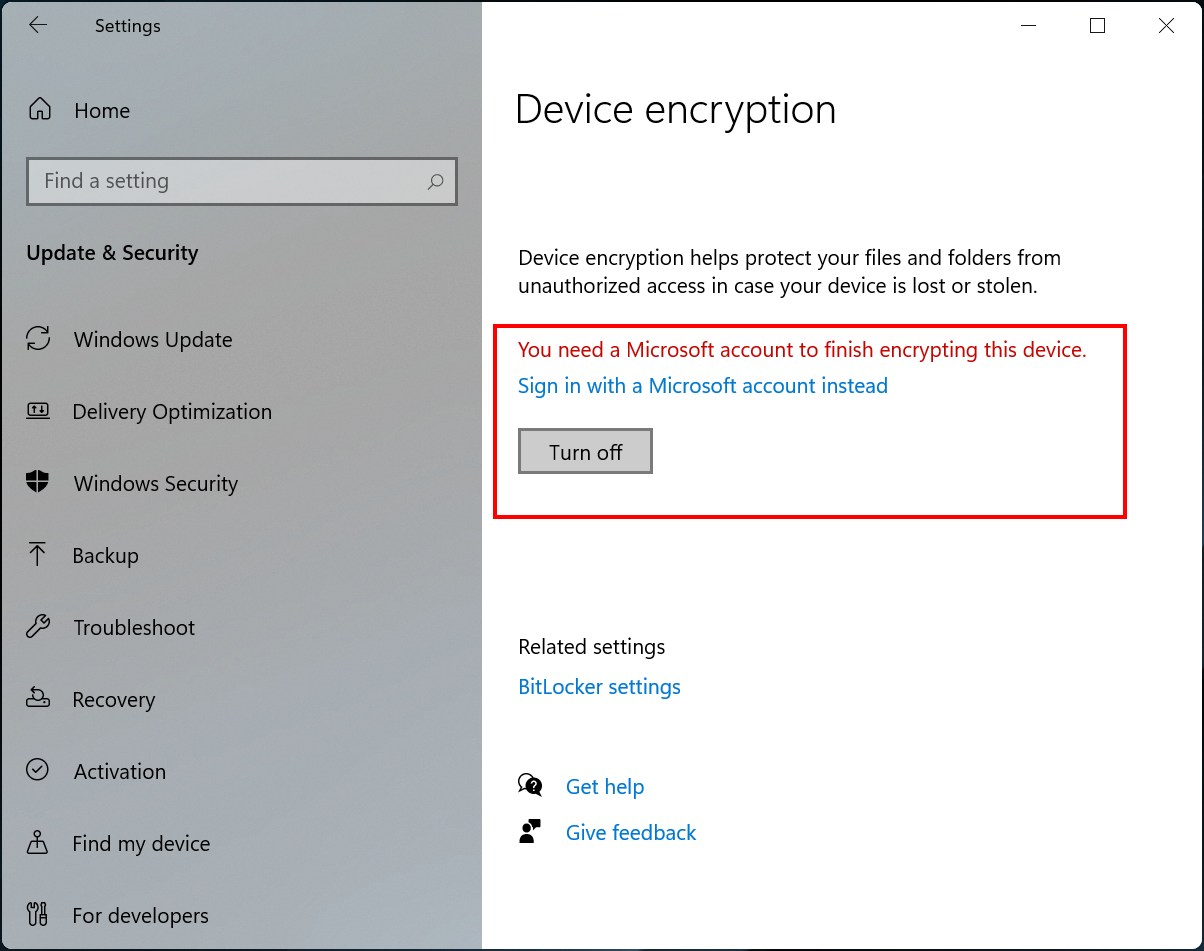
4. Bước 4: Sau đó xác nhận hành động của bạn bằng cách chọn lại vào "Turn off" để tiếp tục
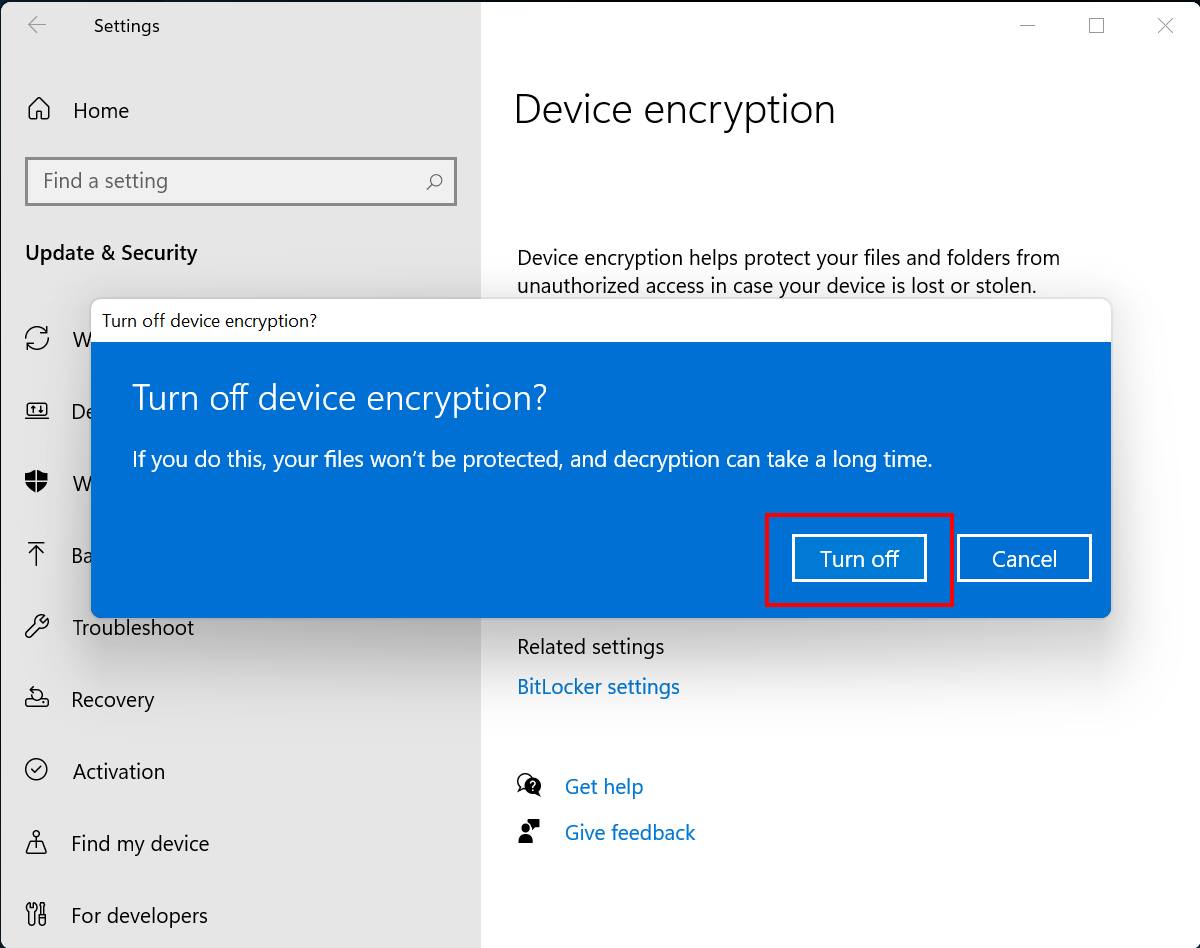
5. Bước 5: Chờ quá trình giải mã hoàn tất trước khi tắt hoặc khởi động lại máy tính của bạn.
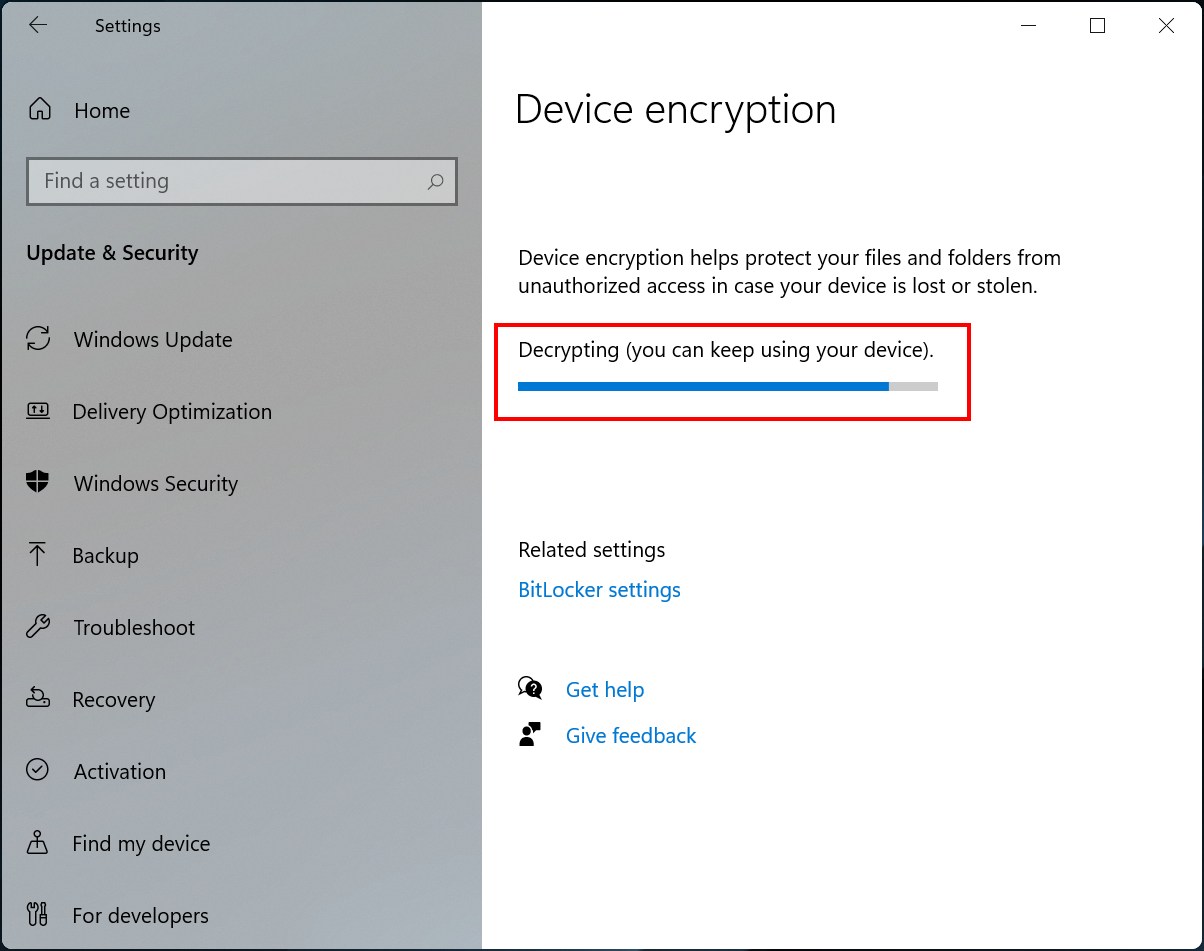
Khi bạn muốn mở lại chức năng Bitlocker thì chỉ cần click vào "Turn on" và hãy cân nhắc trước khi mở lại tính năng này nhé!
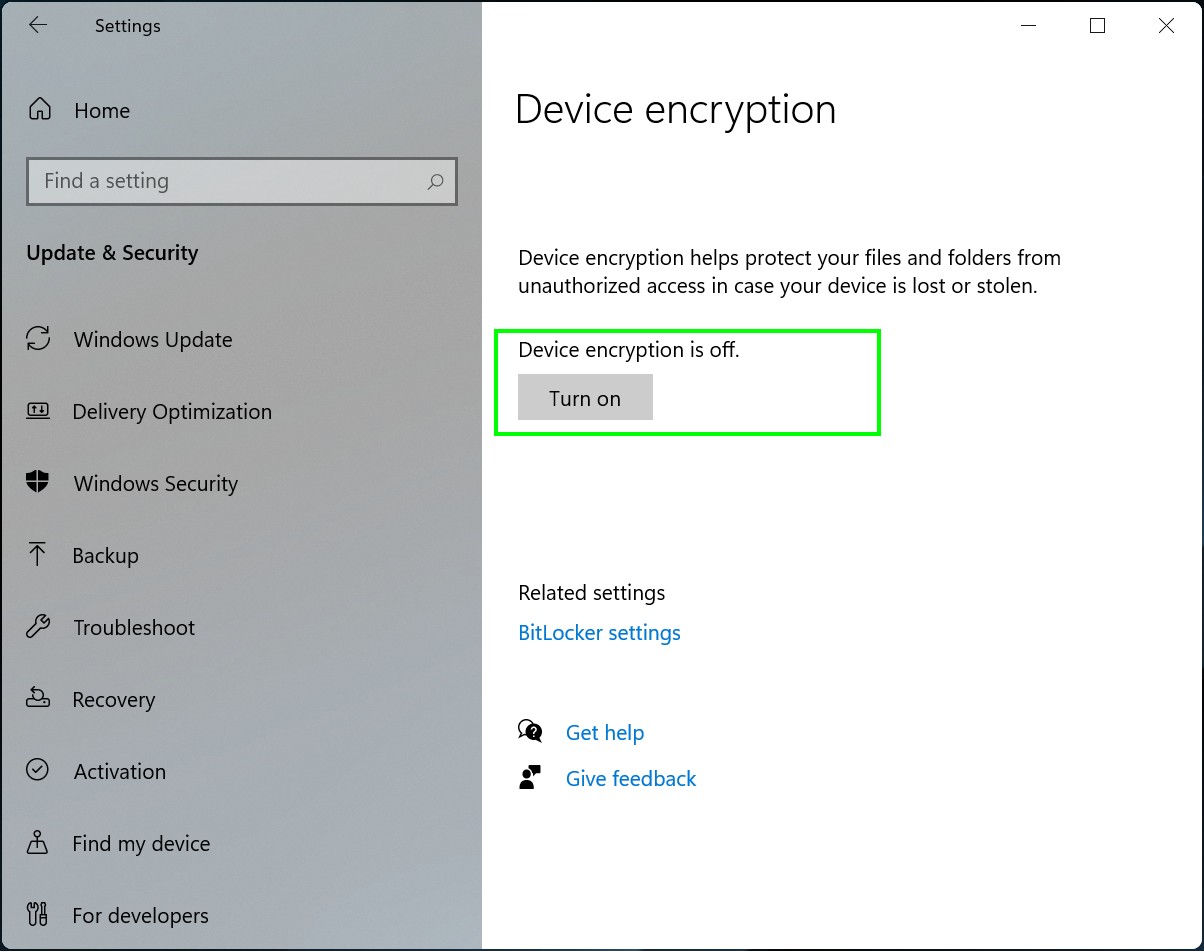
Mong rằng khi tham khảo qua bài viết này, sẽ giúp người dùng bảo vệ được dữ liệu và tránh gặp phải những phiền toái trên chiếc Laptop của bản thân!
Hiện tại LaptopAZ đang có rất nhiều chương trình ưu đãi với những phần quà vô cùng giá trị. Các bạn có thể tham khảo tại Website hoặc Fanpage của LaptopAZ nhé!
Hotline 0825 233 233
Cơ sở 1: Số 18 Ngõ 121 Thái Hà - Đống Đa - Hà Nội
Cơ sở 2: Số 56 Trần Phú - Hà Đông - Hà Nội
.jpg)



















